Esse conteúdo foi útil?
Como poderíamos tornar este artigo mais útil?
Introdução
Conectar o cabo USB
- Conecte a extremidade USB micro-B do cabo à porta USB micro-B no Seagate FireCuda Gaming Hard Drive.
- Conecte a extremidade USB-A do cabo à porta USB-A do computador.
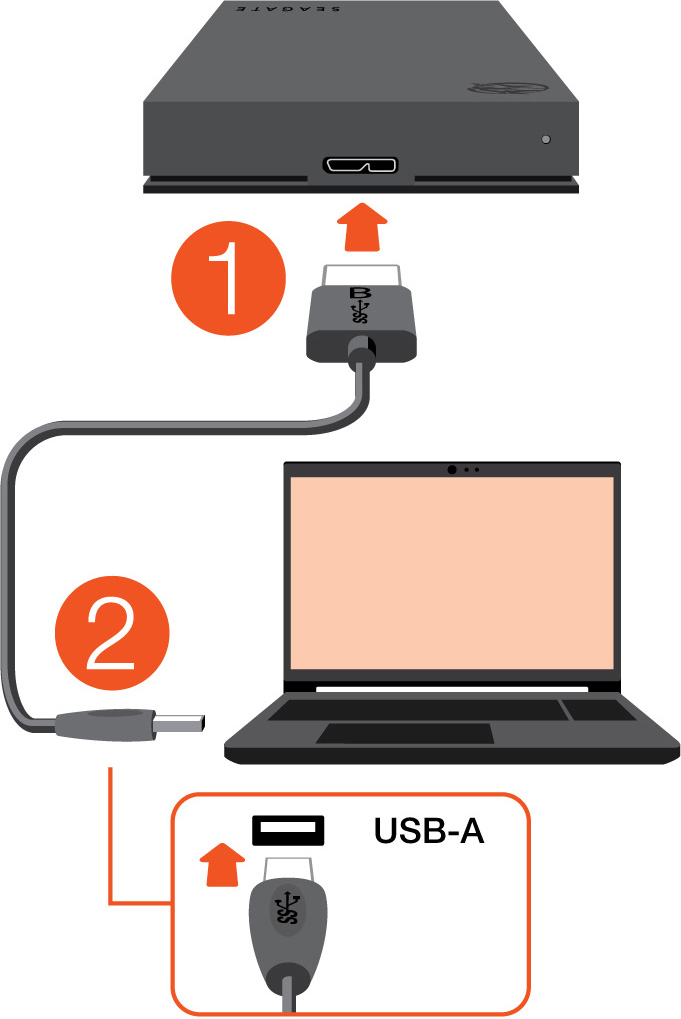
Configurar o Seagate FireCuda Gaming Hard Drive
O processo de configuração permite:
| Registrar o Seagate FireCuda Gaming Hard Drive | Obter o máximo do seu disco com fácil acesso a informações e suporte. |
| Instalar o Toolkit | Configure as cores RGB, planos de backup e muito mais. |
Começar aqui
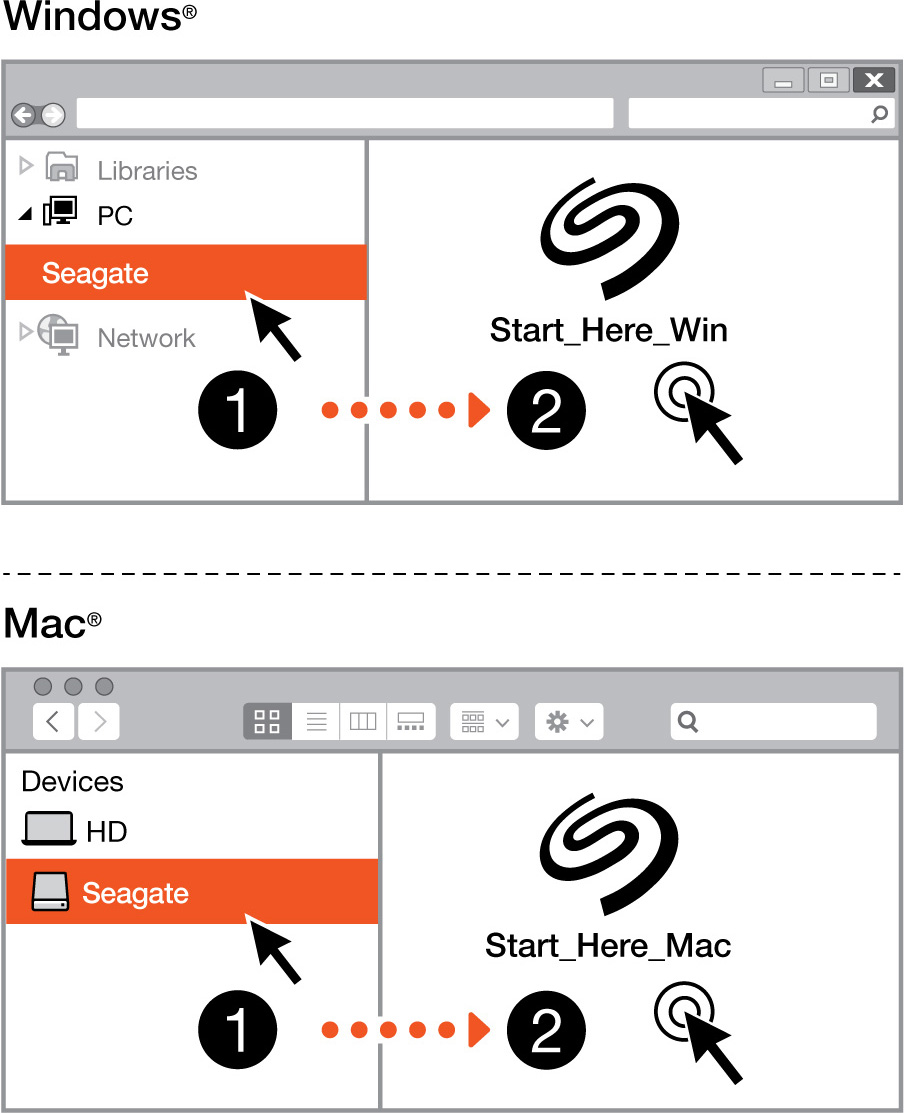
Usando um gerenciador de arquivos, como o Finder ou Explorador de Arquivos, abra o FireCuda Gaming Hard Drive e inicie Start Here Win (Começar aqui Win) ou Start Here Mac (Começar aqui Mac).
Registrar o dispositivo
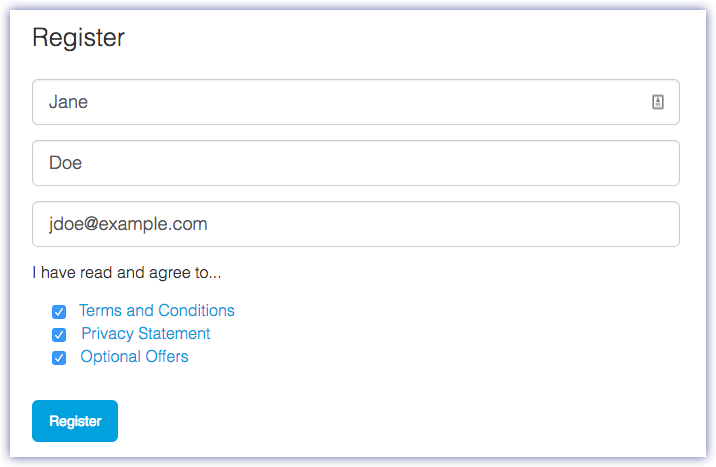
Insira suas informações e clique em Register (Registrar).
Fazer download do Toolkit
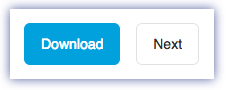
Clique no botão Download.
Instalar o Toolkit
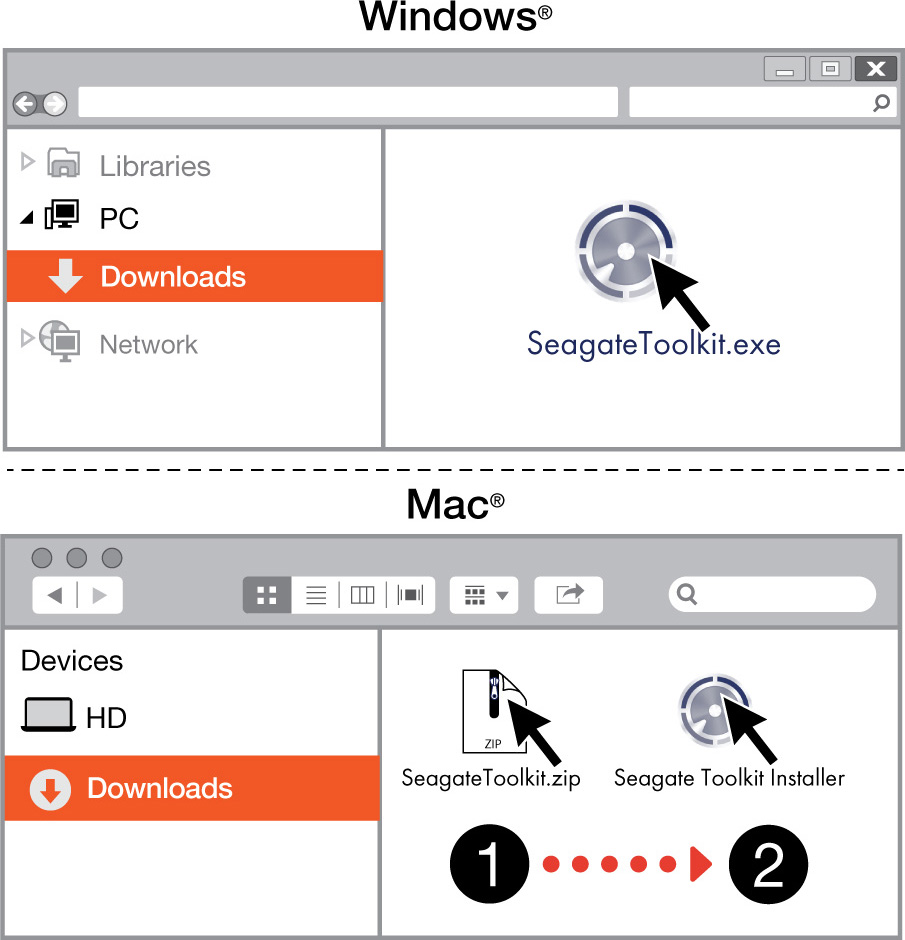
Usando um gerenciador de arquivos, como o Finder ou Explorador de Arquivos, acesse a pasta que recebe downloads.
 Clique no arquivo SeagateToolkit.exe para iniciar o aplicativo.
Clique no arquivo SeagateToolkit.exe para iniciar o aplicativo. Abra o arquivo SeagateToolkit.zip. Clique no Instalador do Seagate Toolkit para iniciar o aplicativo.
Abra o arquivo SeagateToolkit.zip. Clique no Instalador do Seagate Toolkit para iniciar o aplicativo.